对于需要通过标注讲解基本概念的教师来说,在录音的同时还能在屏幕上辅助绘制的记录仪是必不可少的。有各种各样的工具可以以视频的形式捕捉整个绘画过程。Windows和Mac用户都可以使用这些录音工具。在这里,您可以了解如何在屏幕上记录绘图,并在不同的设备上拍摄自己的绘图。

相关文章> >如何使用前5名间隔拍摄屏幕录像机
如何在Windows屏幕上录制绘画视频
Windows用户有很多工具可以在电脑屏幕上记录绘图EaseUS RecExperts for Windows是一个很好的选择。该记录器与Windows 11/10/8/7兼容。
可以灵活选择录制区域。换句话说,你可以记录整个屏幕或者记录部分画面.此外,由于该记录器支持录制视频在4K,所有的细节,您的绘画将是清晰和生动。通过绘画的形式将重点表达给观众是很有帮助的。
主要特点:
- 捕获Windows上的全屏或部分屏幕
- 记录屏幕和网络摄像头同时
- 为录音提供大量可定制的选项
- 的能力记录电脑音频轻松
恭喜你有机会下载这台录音机!
注意:在记录之前,找一个可以画线、形状和箭头的白板应用程序。EaseUS RecExperts暂时不为您提供内置白板,请期待更新。
如何在Windows 11/10/8/7上在电脑屏幕上记录绘图:
以下步骤可以帮助您捕捉在数字白板上绘图的整个过程。
步骤1。发射EaseUS RecExperts。屏幕记录有两种不同的选项,即“全屏”而且“地区”.如果您选择“全屏”,您将捕获整个屏幕。

步骤2。如果您选择“地区”选项,该软件将要求您自定义记录区域.确保要捕获的所有内容都在选择框的范围内。

步骤3。点击的按钮在左下角的主界面,并且会有很多选项可以选择。该记录仪支持将麦克风和系统声音分开或同时记录。的“选项”按钮用于调节音量和麦克风装置。
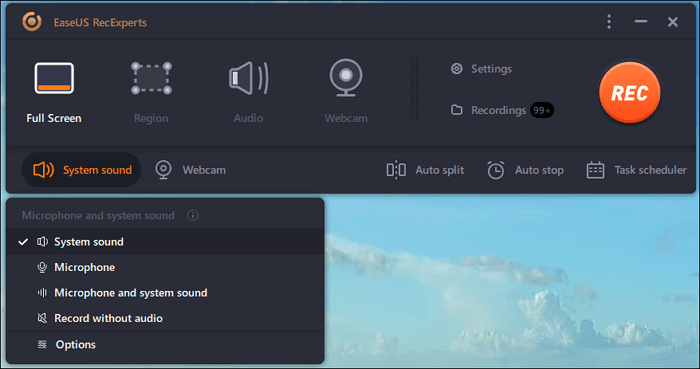
步骤4。为了同时记录网络摄像头,点击界面底部的“网络摄像头”图标.轻按按钮开启摄像头录制,会出现下拉菜单选择录制设备。点击“OK”确认您的设置。
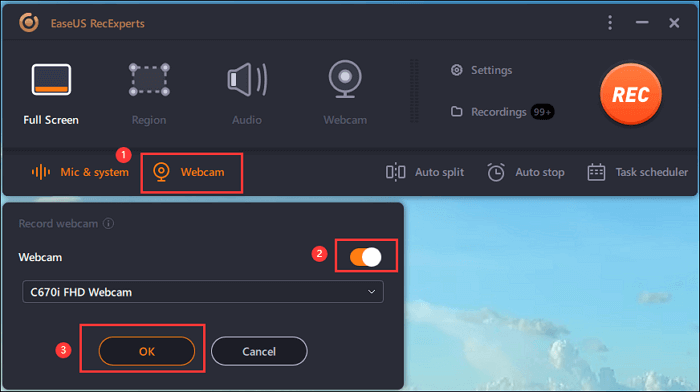
第5步。当你回到主界面时,点击“REC”按钮开始录音。浮动工具栏为您提供按钮暂停或停止录音过程中的录音。此外,摄像头图标可以用来截屏,和计时器图标可以帮助自动停止。

步骤6。录制的视频片段将保存在您的电脑上。当媒体播放器出现时,您会看到一组可以用于的工具修剪录音,提取音频,添加片头和片尾字幕储蓄。

如何在Mac上记录自己的绘画
当选择功能屏幕记录软件时,用你的脸记录绘图很容易,EaseUS RecExperts for Mac.该工具界面简单友好,吸引了众多普通用户。
它是一个很棒的视频捕捉工具,可以让你在Mac上录制网络摄像头.你可以把你的脸放在一个小窗口,然后记录绘画很容易。同时,可以选择音频资源,如系统音频和外部音频。此外,您还可以选择保存的视频的输出格式。
主要特点:
- 在Mac屏幕上记录绘图
- 在Mac上录制内部音频
- 用图片截屏视频
- 具有多种输出格式选择的特点
- 记录一个GIF只需点击几下
在Mac上下载这个绘图记录器!它为您提供高质量的录像。
如何拍摄自己的绘画,使用EaseUS RecExperts:
步骤1。打开EaseUS RecExperts,选择主界面的“摄像头”按钮。
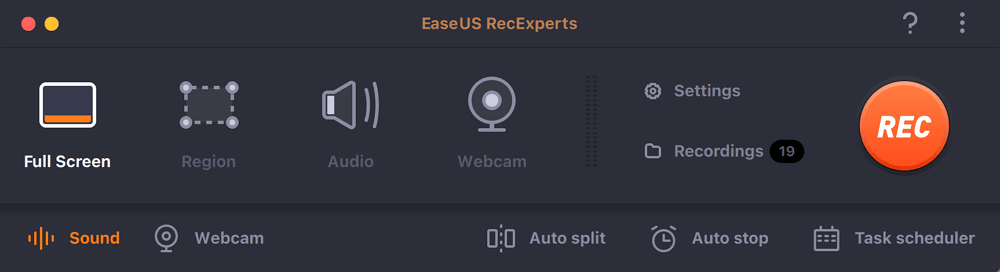
步骤2。然后内置的摄像头会自动打开,你可以看到桌面上的录制窗口。如果你想用音频录制网络摄像头,点击左下方的“声音”图标,选择音频源。
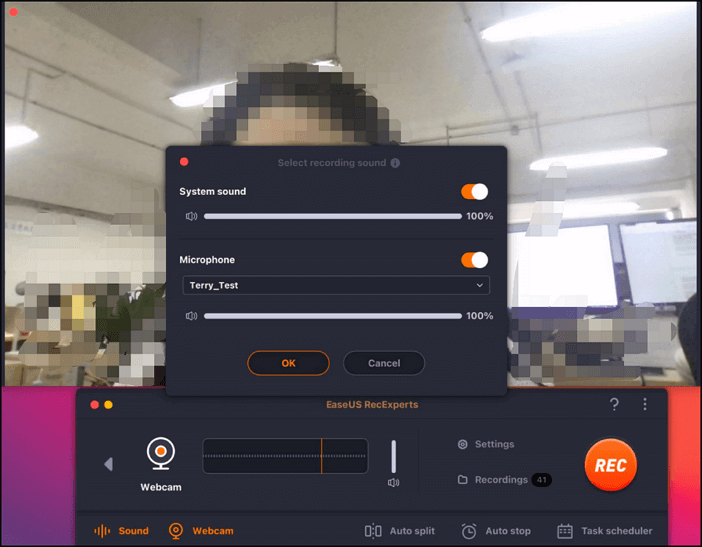
步骤3。点击“REC”开始摄像头录制,你可以通过点击左边的两个按钮来选择暂停、继续或结束录制。最后,录音将保存在你的Mac上。
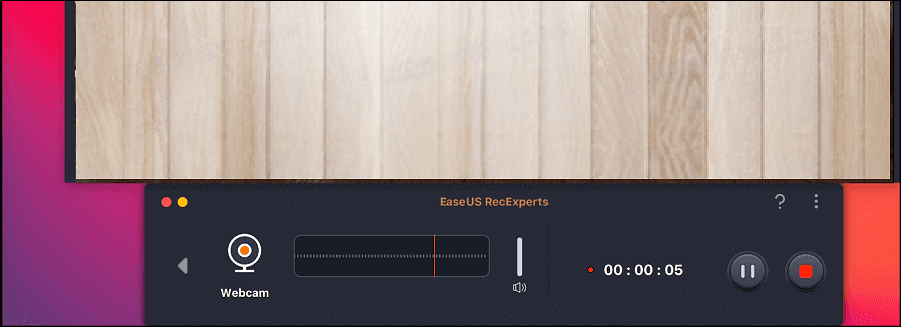
可选4个记录器在屏幕上记录绘图
除了上面提到的两种录音机,Windows和Mac上还有其他一些多功能的录音机。为了比较这些工具并选择最好的,这部分将提供更多的信息。
1.Bandicam (Windows)
如果你需要一个工具来帮助记录屏幕的基本功能,选择Bandicam。它是屏幕记录软件,为您工作,无论什么原因,您正在记录您的屏幕。
由于它在所有场合都可以工作,许多用户使用它来完成屏幕记录任务。它可以很好地处理你的绘图记录,这样你就可以开始或继续制作绘图视频。
它具有实时绘图功能,可以帮助在录制时在屏幕上绘图。这样就不需要为您的绘图获得额外的软件工具。

优点:
- 在录制时在屏幕上绘制
- 计划您的录音和开始没有手动输入
- 同时录制麦克风和系统音频
- 添加鼠标效果到您的录音
- Webex会议记录有效地
缺点:
- 免费版功能有限
- 让新用户不知所措
- 在免费版中添加水印
- 有限的视频格式
2.Camtasia (Windows / Mac)
Camtasia是一个多功能的屏幕记录器和视频编辑器。当你在屏幕上绘图时,你可以用它来记录你的屏幕。这是一个制作视频的专用工具,使用这个工具需要最少的学习时间。
当你在屏幕上绘图时,它提供了所有你需要记录的东西。这消除了在你的电脑屏幕上寻找单独的工具来完成某些任务的麻烦,因为大多数功能都包含在这个软件中。此外,Camtasia遵循了一个三步法来帮助用绘图记录屏幕。第一步是开始捕捉。然后,单击Annotations按钮。最后,将你的录音轻松上传到不同的网站。

优点:
- 创建多种类型的屏幕记录
- 需要一个最小的学习曲线
- 加载了模板来帮助您开始
- 添加设备帧到您的视频
缺点:
- 免费版只能使用30天
- 在免费试用期间,你的视频会有水印
- 对大多数用户来说相对昂贵
3.冰淇淋屏幕记录器(Windows/Mac)
如果你正在寻找一个屏幕记录仪,有大量的功能,并能够在多个平台上运行,冰淇淋屏幕记录仪可能是一个很好的选择。它可以在Windows和Mac上运行,并提供了许多选项,可以在绘制时记录屏幕。
该软件界面简单,同时保持了许多特性。从捕获屏幕的各个部分到将标志添加到记录的能力,它几乎拥有绘图记录所需的一切。
它附带的注释工具可以让你添加各种形状的记录和截图。一旦你用这个软件录制了你的录音,你就可以从这个工具中把它们分享到不同的平台上。

优点:
- 用图画注释你的录音
- 能够轻松记录白板
- 添加一个网络摄像头覆盖到您的屏幕记录
- 流式音频记录和视频
缺点:
- 用户界面可以被组织起来
- 对于想要捕捉屏幕的人来说,选项太多了
- 需要一点学习曲线
- 免费版只支持5分钟
4.织机(Windows / Mac)
如果你想制作几个教学视频,你可能需要一些帮助快速用图画记录屏幕的东西。它提供了使用和不使用摄像头捕捉屏幕的选项。
要记录屏幕和网络摄像头,选择织机。它允许选择记录的区域,您可以使用它在某些窗口上绘图。在用这个工具记录你的绘画后,你可以自由分享视频。在视频上线之前,你可以使用编辑工具来优化视频。

优点:
- 捕获您的图纸和屏幕快速和自由
- 具有基本的编辑工具
- 轻松地与他人分享您的记录
- 干净和整齐的组织界面
- 启用和禁用录音的音频
缺点:
- 缺乏灵活的屏幕记录选项
- 不支持许多视频格式
- 不能同时捕捉系统和麦克风音频
- 有限数量的编辑工具
结论
相信你知道如何用最好的屏幕记录仪在屏幕上记录绘图。EaseUS RecExperts显然是Windows和Mac用户的绝佳选择,因为它几乎拥有所有的功能和清晰的屏幕捕捉界面。下载这个工具并尝试它!
这个页面有用吗?

